软件简介
Mastercam是美国CNC Software Inc.公司开发的基于PC平台的CAD/CAM软件。它集二维绘图、三维实体造型、曲面设计、体素拼合、数控编程、刀具路径模拟及真实感模拟等多种功能于一身。它具有方便直观的几何造型。Mastercam提供了设计零件外形所需的理想环境,其强大稳定的造型功能可设计出复杂的曲线、曲面零件。(本文素材来源于互联网,仅供学习交流使用)
这是mastercam2020中文版完整版安装教程,mc安装比较复杂,建议大家一定要安装步骤安装,不要遗漏。经过测试时可以成功安装的,推荐系统win10以上(驱动和常用运行库完整的电脑系统),如果安装有问题,可以留言,祝你顺利安装。
正文开始~
图文安装教程
tips:安装前关闭防火墙与杀毒软件,不相关软件尽量退出!
1.找到Mastercam安装压缩包,鼠标右击压缩包,选择【解压到Mastercam2020】。
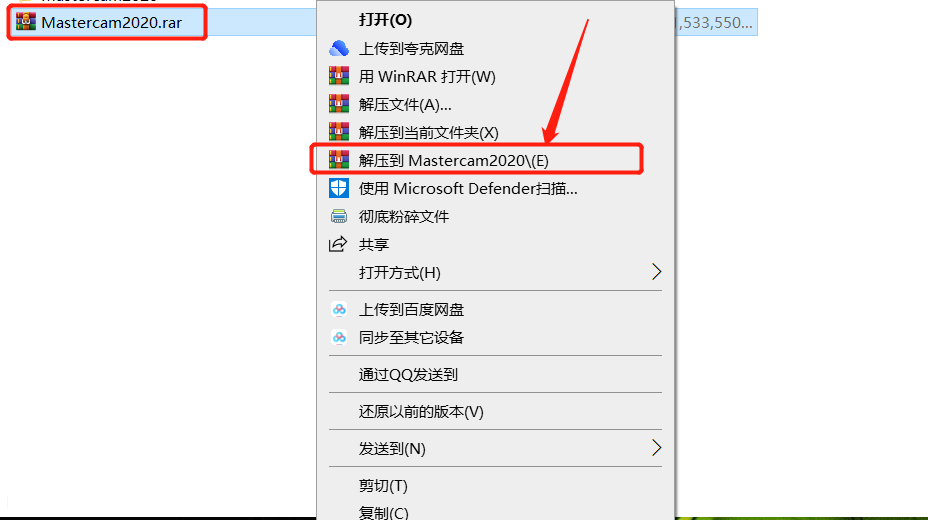
添加图片注释,不超过 140 字(可选)
2.请耐心等待压缩包解压过程。。。。。。

添加图片注释,不超过 140 字(可选)
3.进入解压的【Mastercam2020】文件夹。
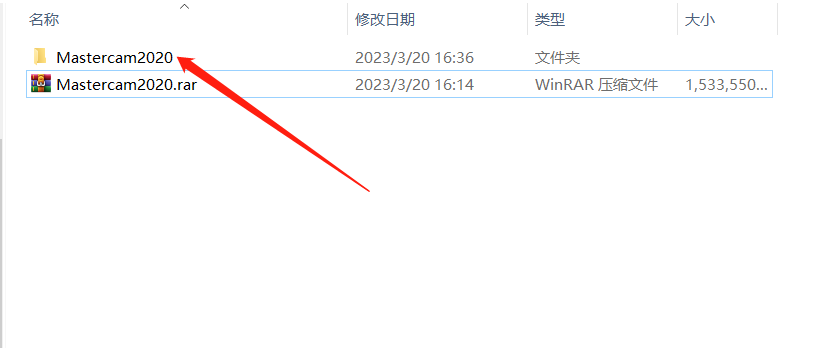
添加图片注释,不超过 140 字(可选)
4.右键点【mastercam2020-web】,选择【以管理员身份运行】安装程序。
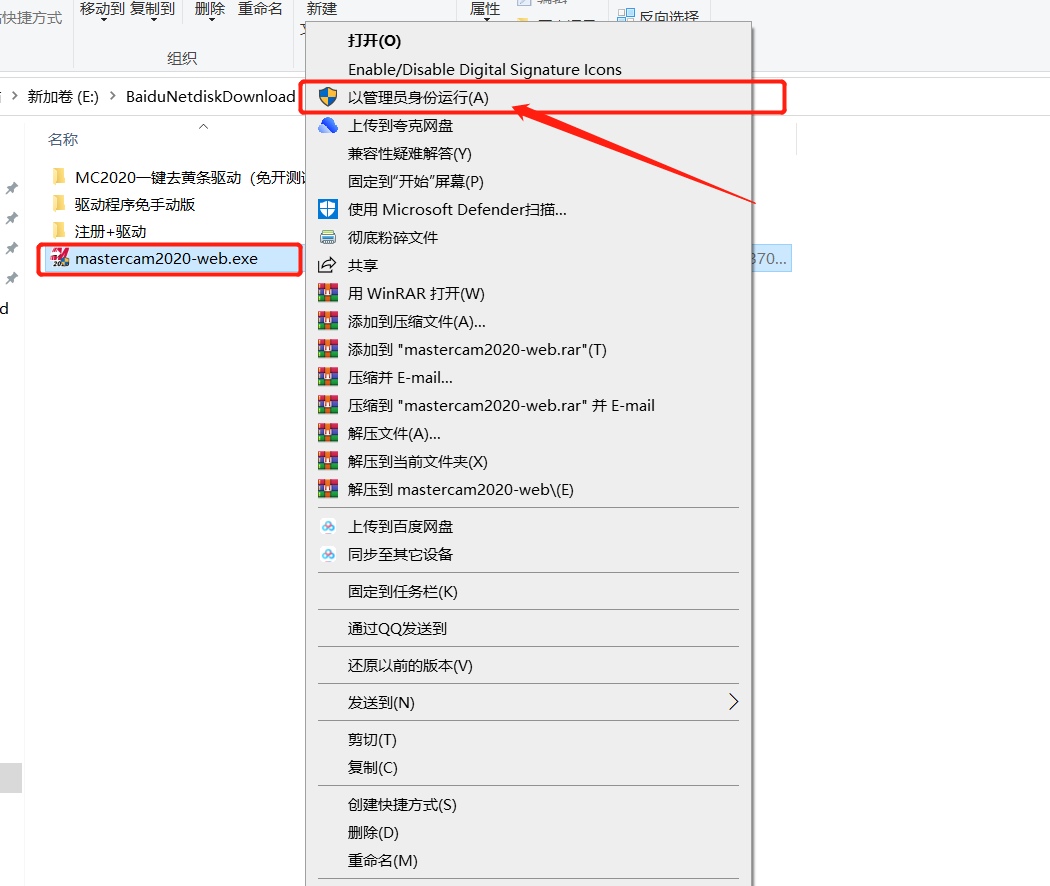
添加图片注释,不超过 140 字(可选)
5.等待安装程序初始化。
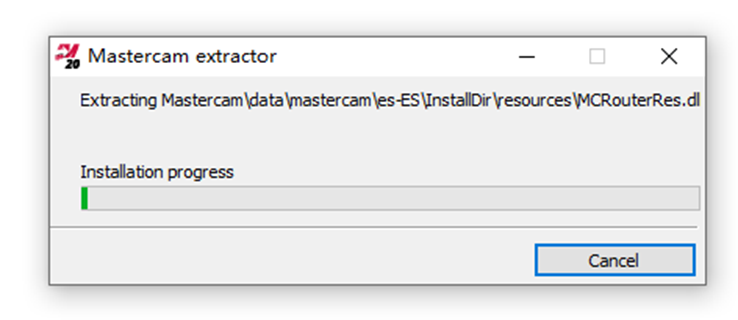
添加图片注释,不超过 140 字(可选)
6.语言选择【中文(简体,中国)】,然后点击【确定】。
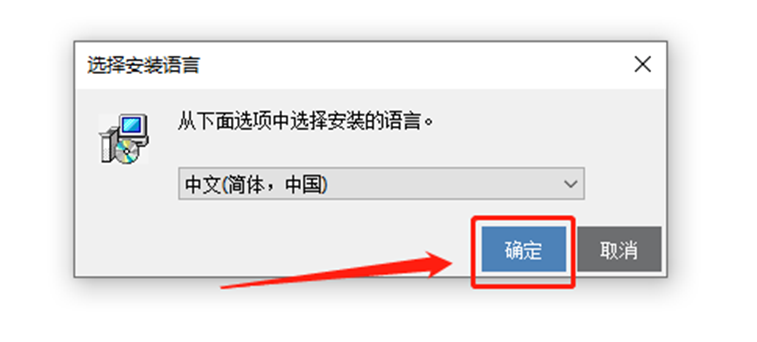
添加图片注释,不超过 140 字(可选)
7.点击【配置】设置Mastercam软件的安装路径。
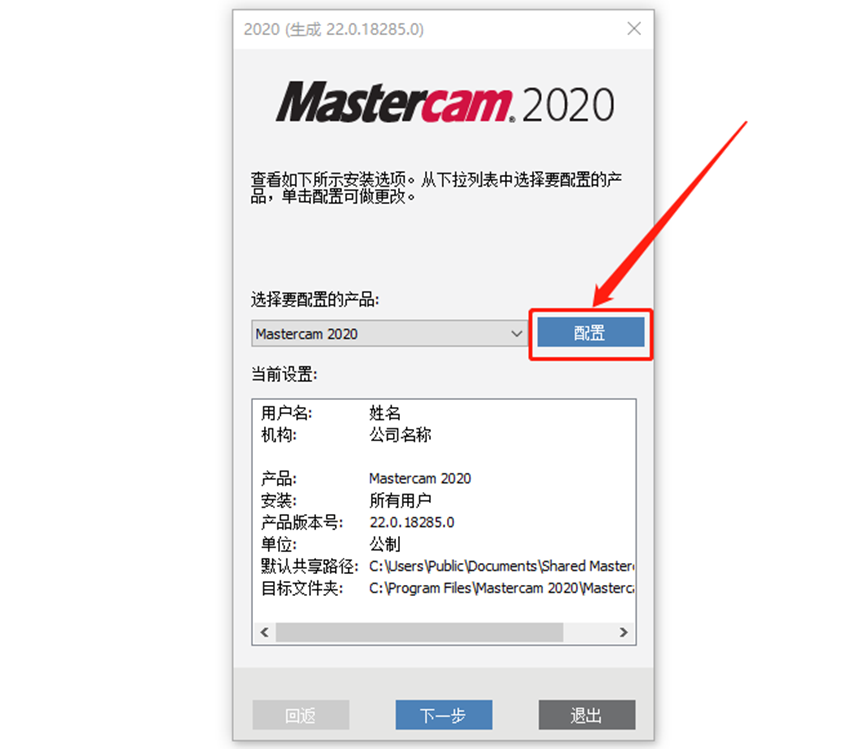
添加图片注释,不超过 140 字(可选)
8.软件的默认安装路径为系统C盘。
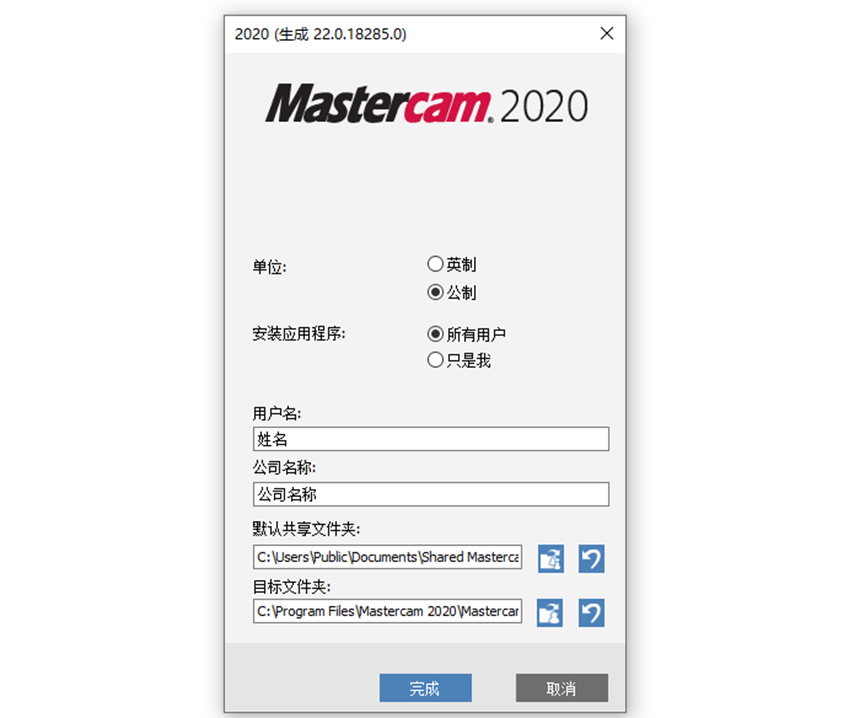
添加图片注释,不超过 140 字(可选)
9.直接把C改为D即可,然后点【完成】。
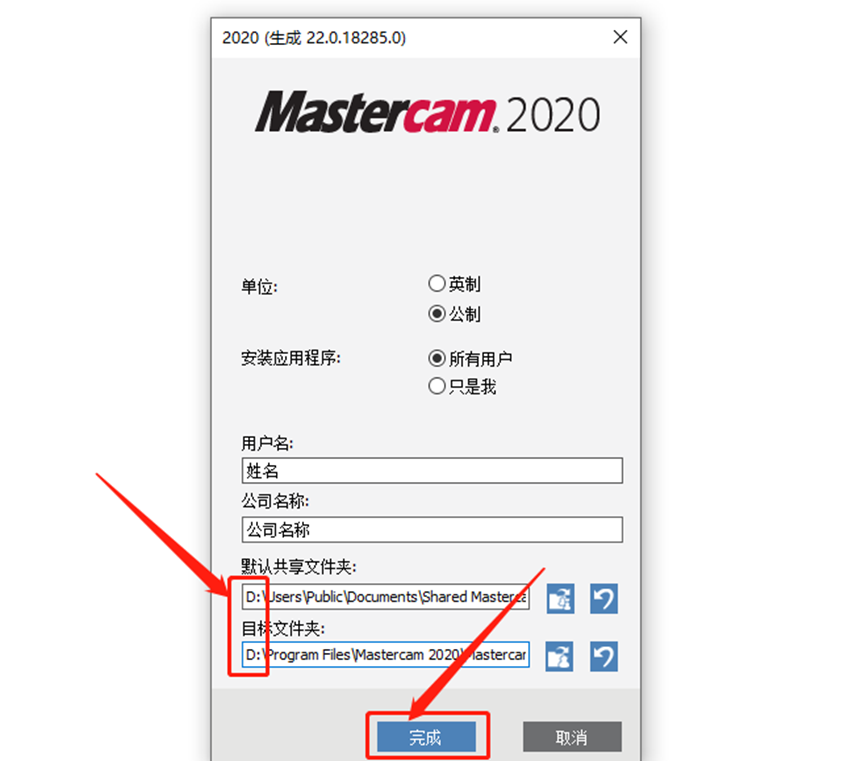
添加图片注释,不超过 140 字(可选)
10.点【下一步】。
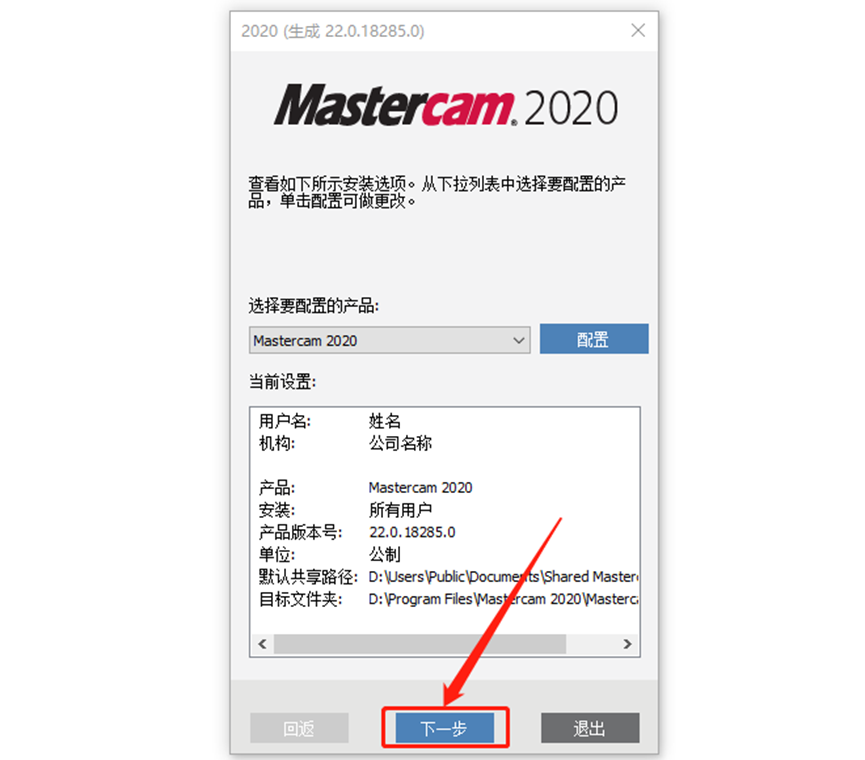
添加图片注释,不超过 140 字(可选)
11.选择【是,我接受许可协议中的条款(Y)】,然后点【安装】。
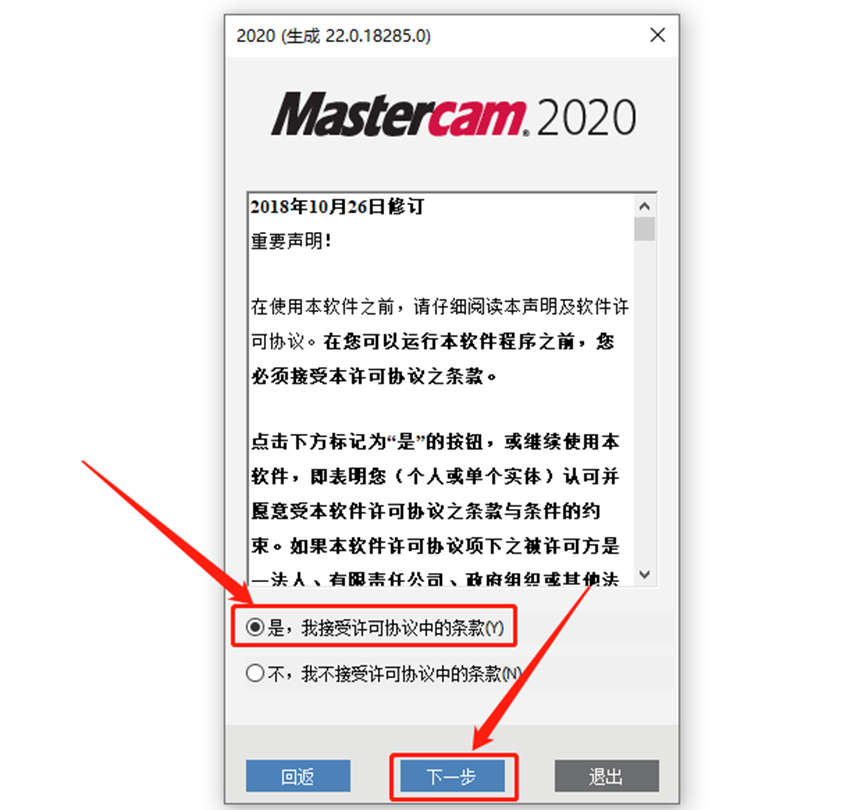
添加图片注释,不超过 140 字(可选)
12.软件安装过程中请耐心等待。
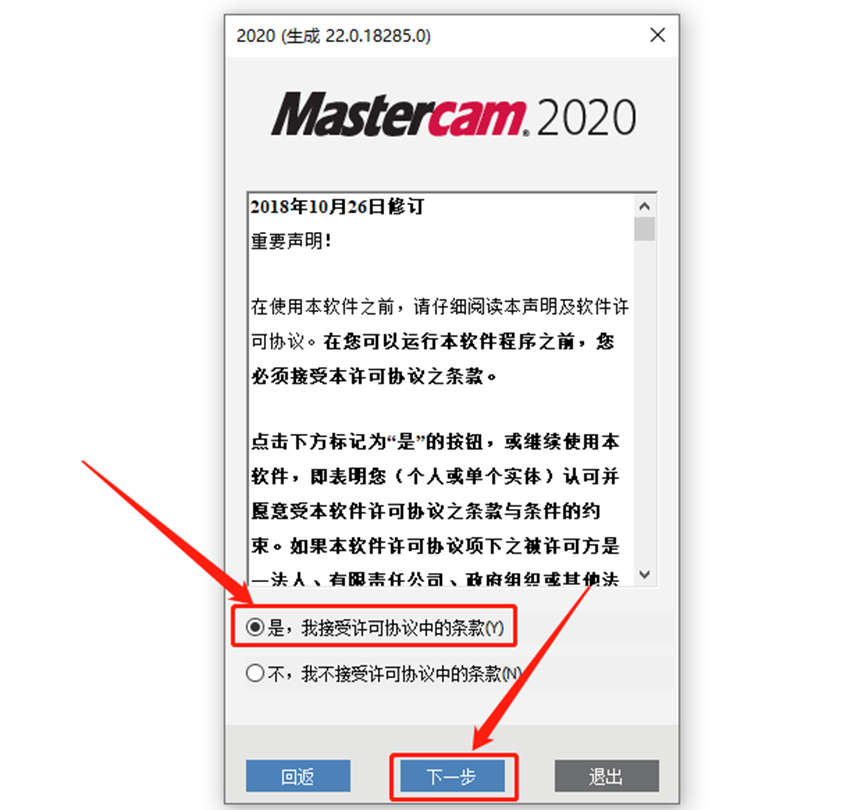
添加图片注释,不超过 140 字(可选)
13.安装好后点【退出】。

添加图片注释,不超过 140 字(可选)
windows10系统需要先设置禁用驱动程序强制签名(win7系统不用设置直接进行第20步)
14.在桌面左下角的开始菜单中打开【设置】。

添加图片注释,不超过 140 字(可选)
15.重启后会自动进入如下图所示的界面,点【疑难解答】。
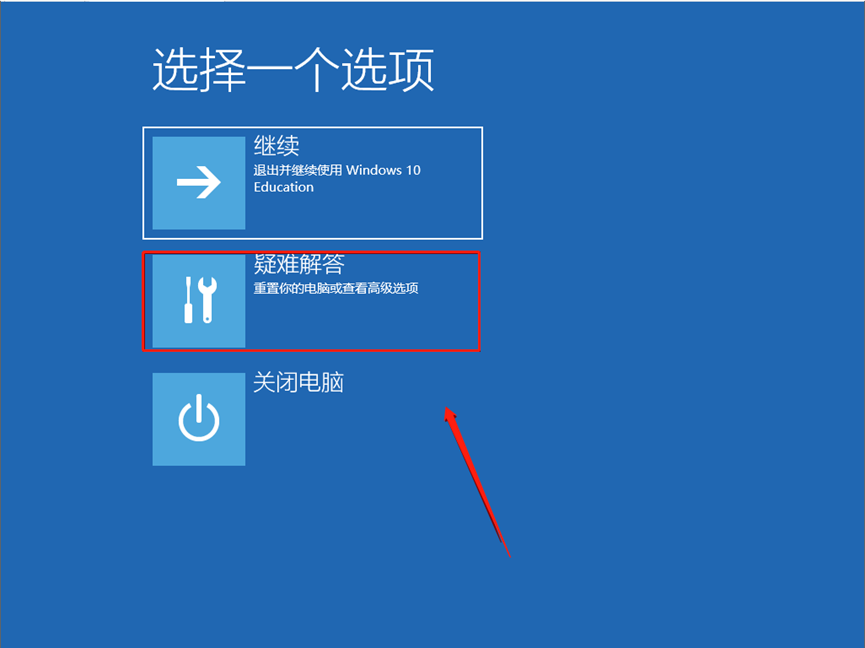
添加图片注释,不超过 140 字(可选)
16.点【高级选项】。
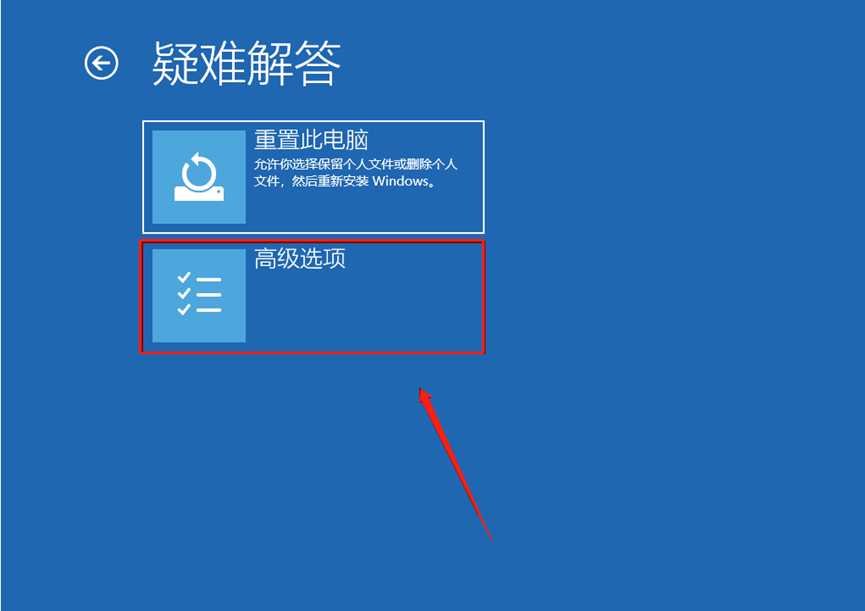
添加图片注释,不超过 140 字(可选)
17.点【启动设置】。
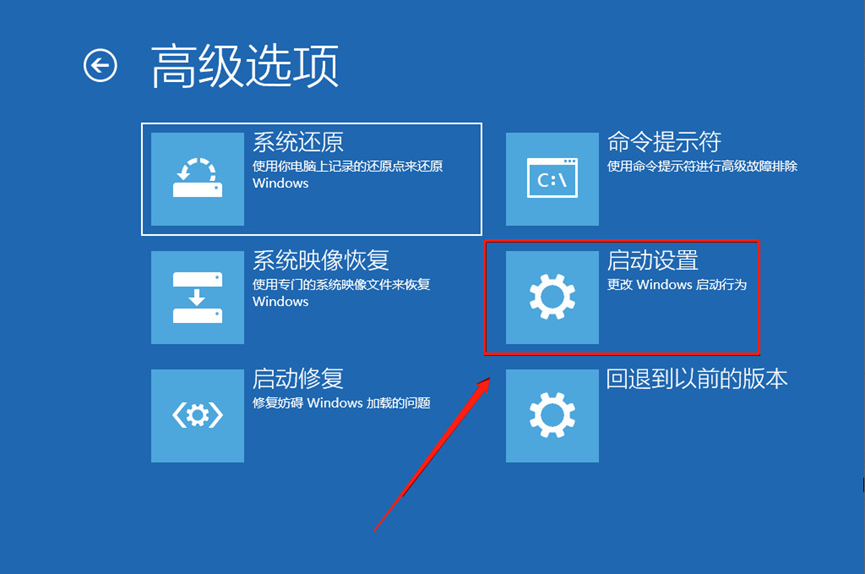
添加图片注释,不超过 140 字(可选)
18.点【重启】,之后电脑会再一次重启。
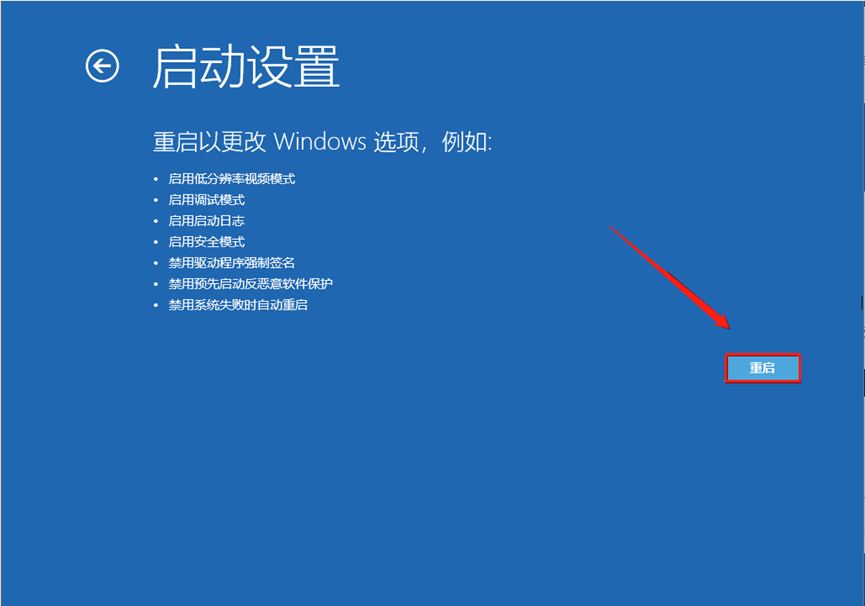
添加图片注释,不超过 140 字(可选)
19.重启后自动进入到如下图所示的界面,找到【禁用驱动程序强制签名】选项,然后根据前面对应的数字按键盘上的F1-F9键,教程中对应的是7,所以直接按【F7】,之后电脑会重启。
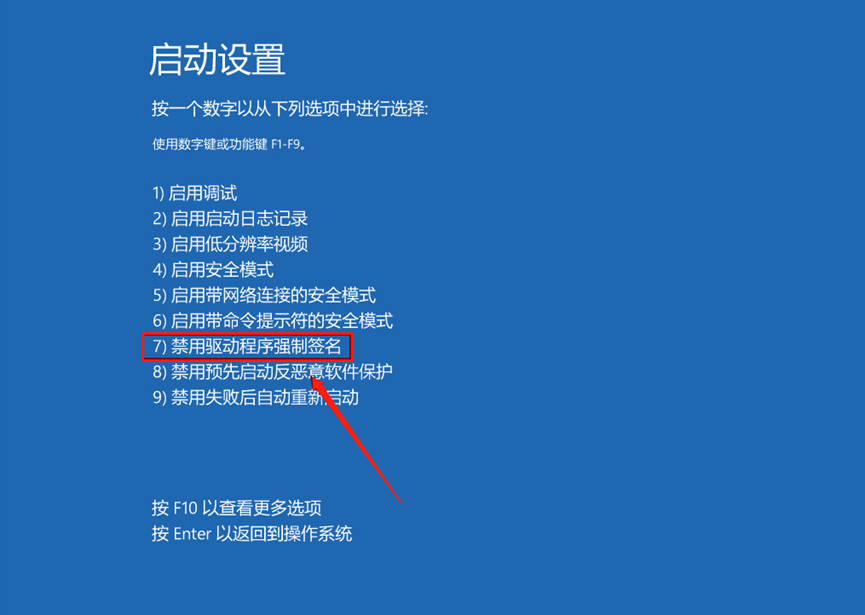
添加图片注释,不超过 140 字(可选)
20.重启完电脑后,返回桌面一定要再次把杀毒软件、防火墙这些全部关掉,。这里教大家两种驱动的安装模式,一种是手动的,一种是自动的。首先讲一下简单的自动安装的,返回到解压的【Mastercam2020】文件夹,然后打开【驱动程序免手动版】文件夹。
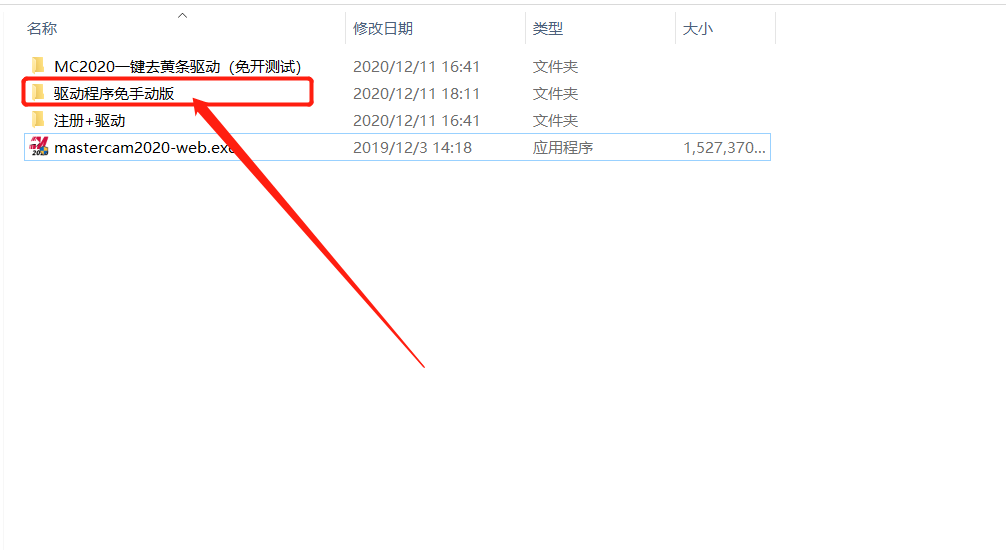
添加图片注释,不超过 140 字(可选)
21.鼠标右【Mastercam Virtural Key Installer】驱动程序,选择【以管理员身份运行】。
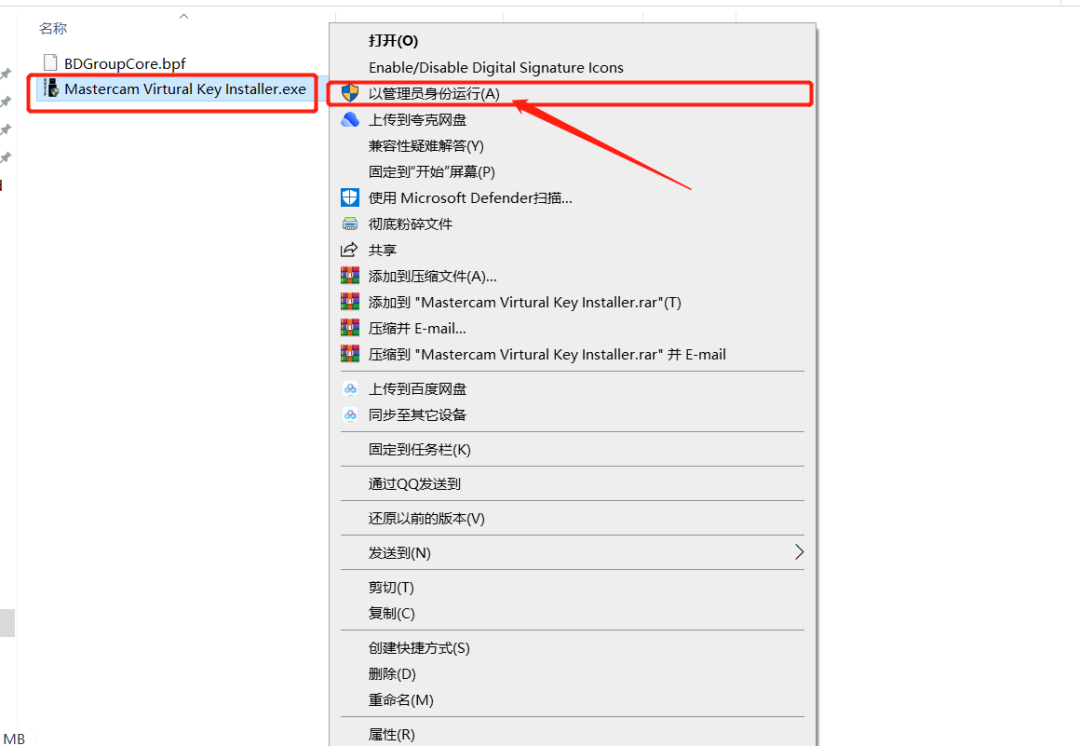
添加图片注释,不超过 140 字(可选)
22.先点【Mastercam X7-2021通用直装驱动】,然后下方选择【安装】,再点击【执行选定操作】。
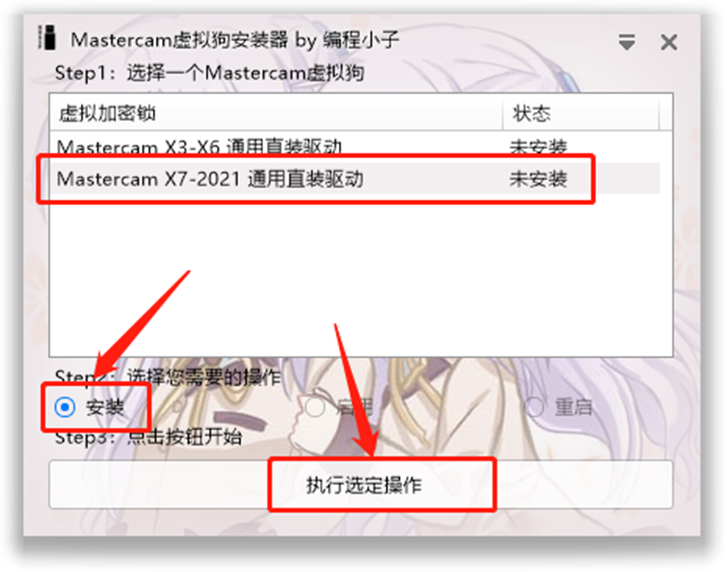
添加图片注释,不超过 140 字(可选)
23.点【好的】。
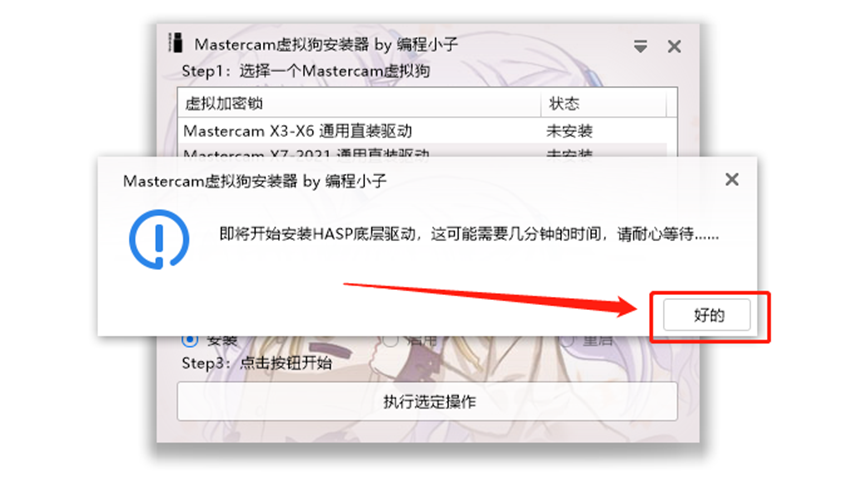
添加图片注释,不超过 140 字(可选)
24.点【安装】。
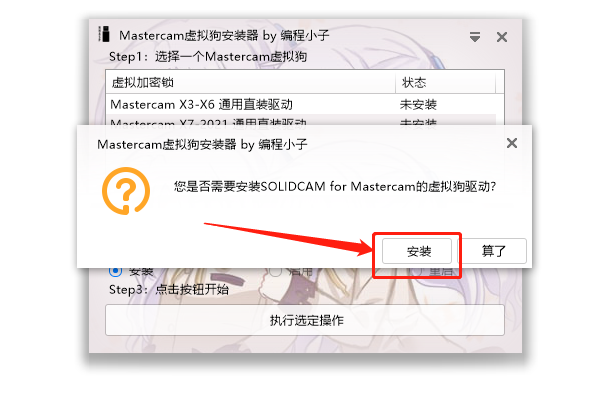
添加图片注释,不超过 140 字(可选)
25.显示安装成功,点【好的】。
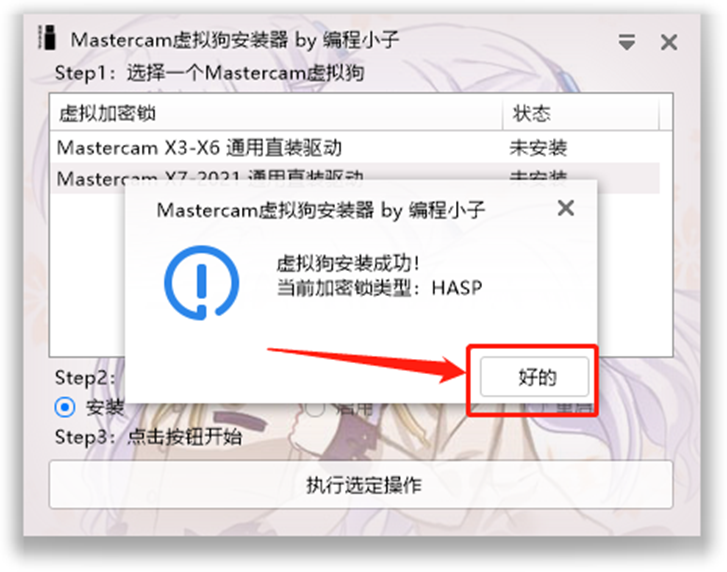
添加图片注释,不超过 140 字(可选)
26.驱动显示【已启用】,此时自动安装完成,在右上角关闭界面。
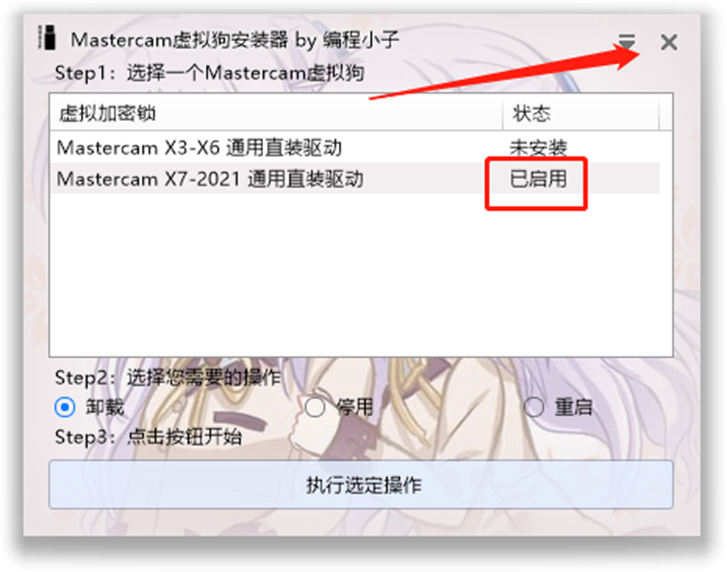
添加图片注释,不超过 140 字(可选)
27.接下来的一步是最常见的手动安装,如果自动安装搞完了,直接跳到第43步,在桌面上鼠标右击【此电脑】,选择【属性】。
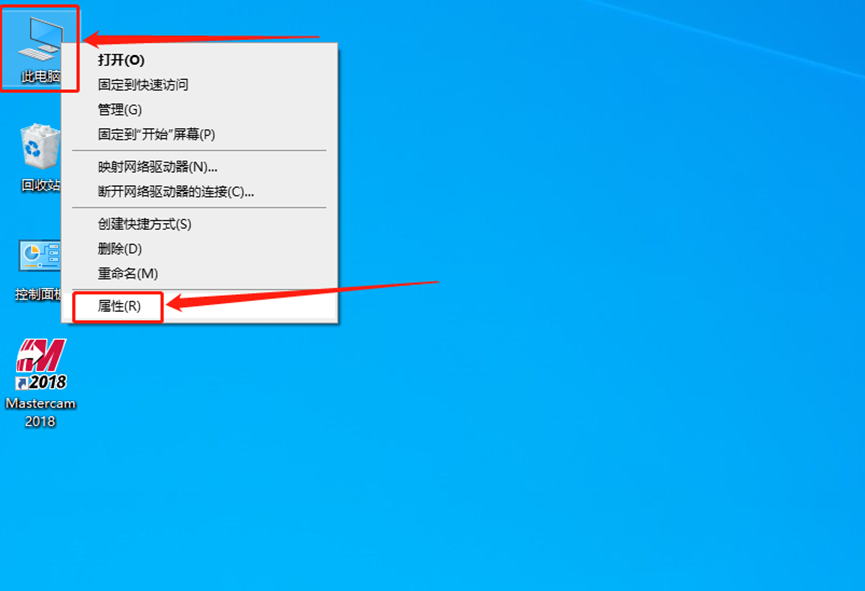
添加图片注释,不超过 140 字(可选)
28.点【设备管理器】。
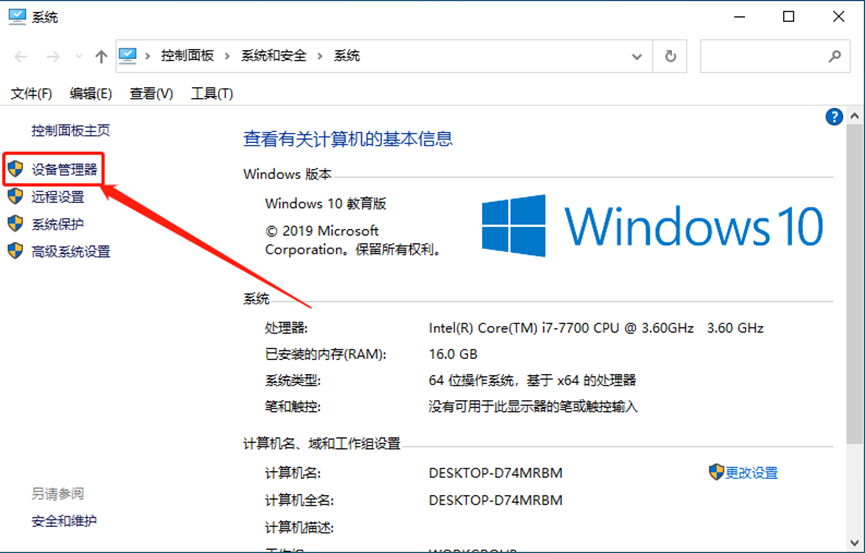
添加图片注释,不超过 140 字(可选)
29.选中【系统设备】,点【操作】,选择【添加过时硬件】。
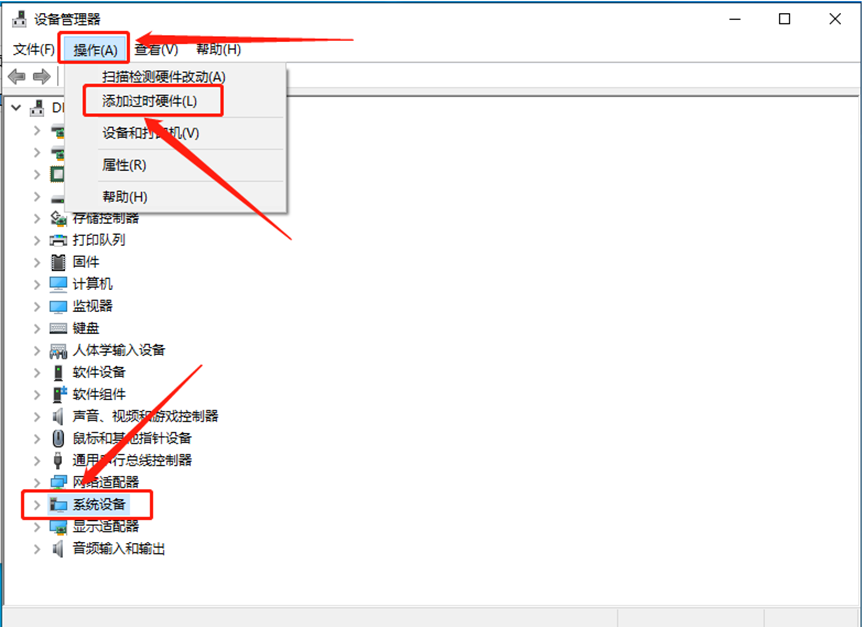
添加图片注释,不超过 140 字(可选)
30.点【下一步】。
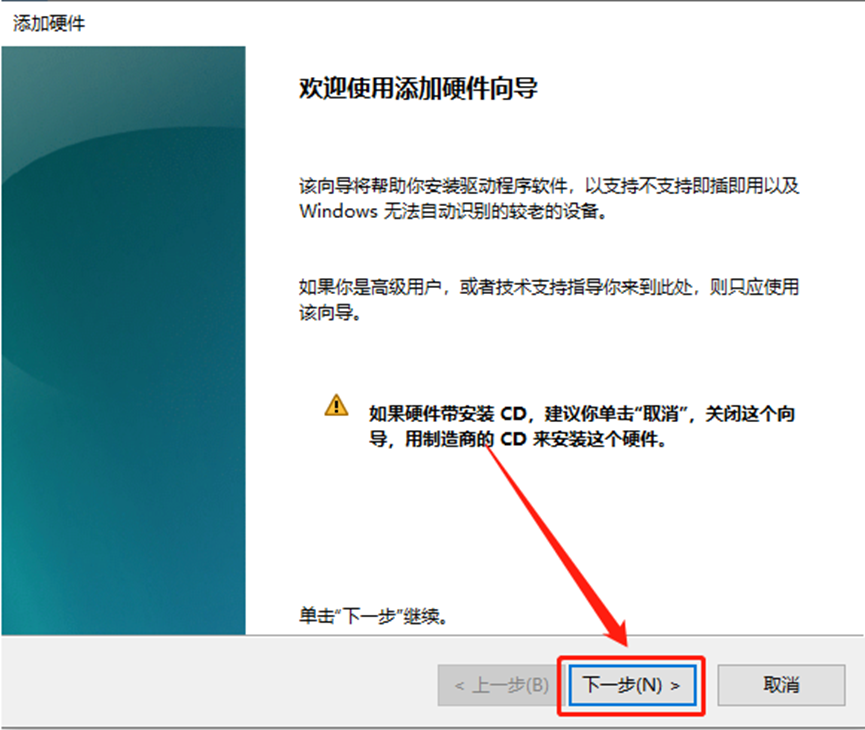
添加图片注释,不超过 140 字(可选)
31.选择【安装我手动从列表选择的硬件(高级)】,然后点【下一步】。
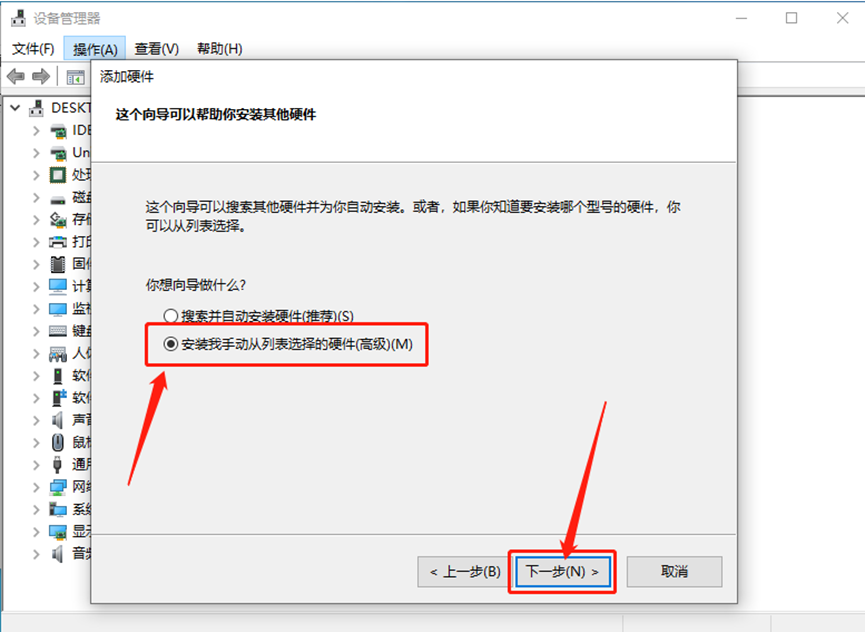
添加图片注释,不超过 140 字(可选)
32.点【下一步】。
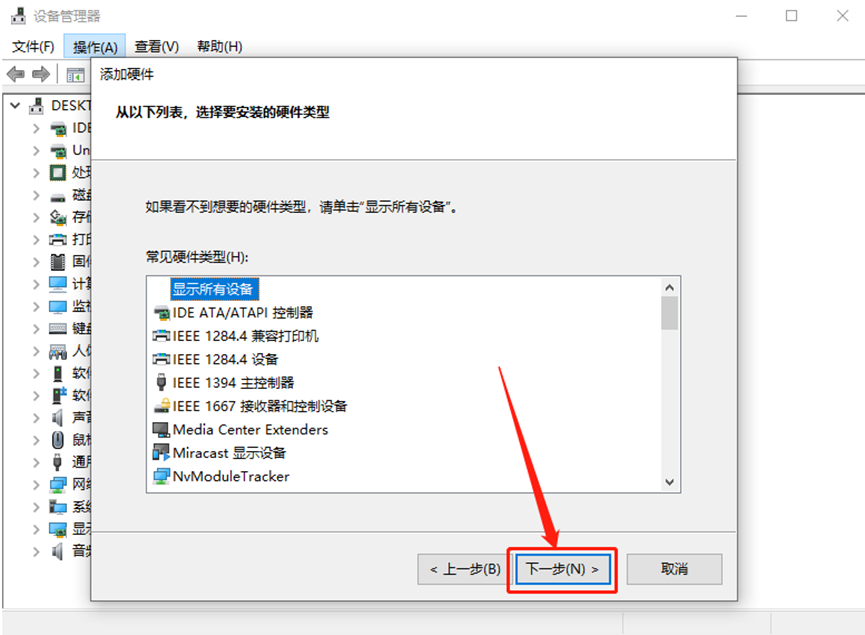
添加图片注释,不超过 140 字(可选)
33.点【从磁盘安装】。
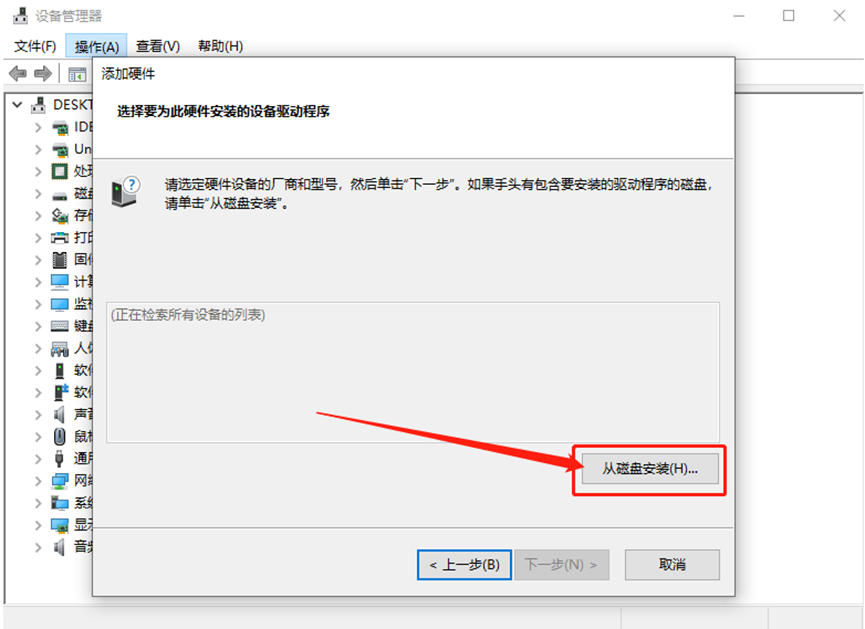
添加图片注释,不超过 140 字(可选)
34.点【浏览】,这里需要找到并打开安装包中的【MultiKey.inf】文件。
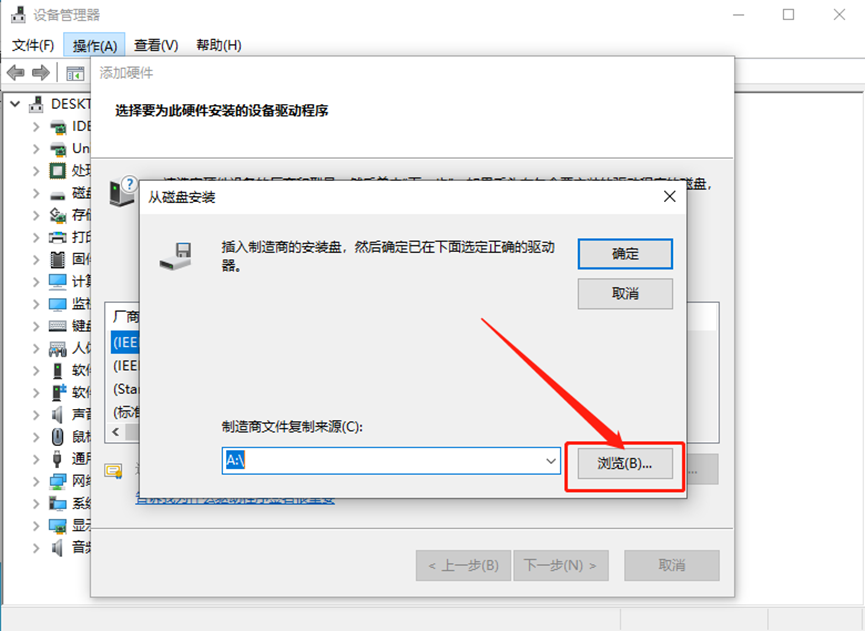
添加图片注释,不超过 140 字(可选)
35.打开解压的【Mastercam2020】文件夹。
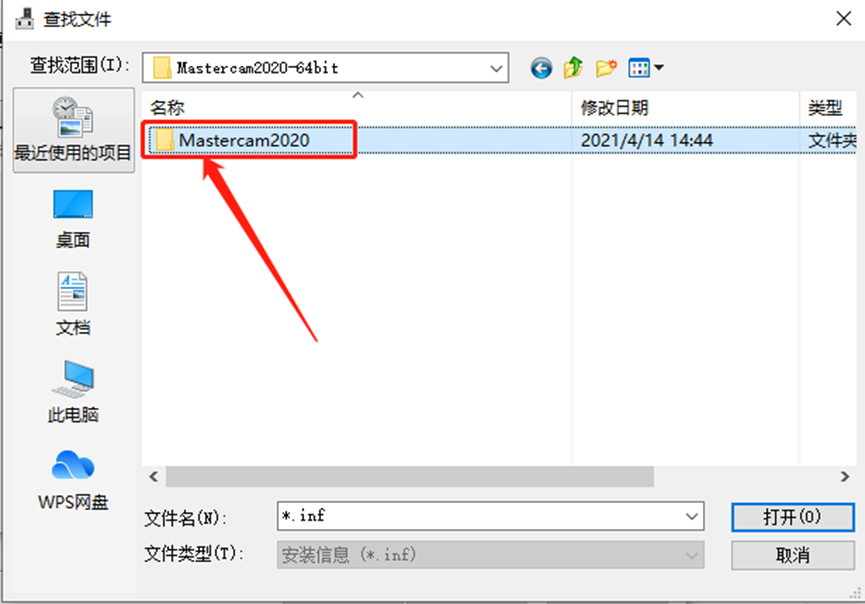
添加图片注释,不超过 140 字(可选)
36.打开【注册+驱动】文件夹。
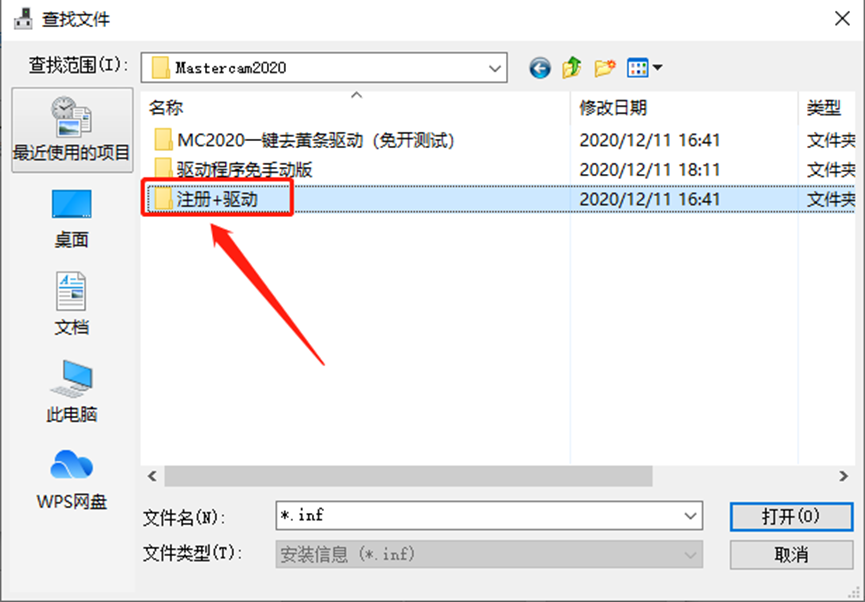
添加图片注释,不超过 140 字(可选)
37.选中【MultiKey】文件,然后点【打开】。

添加图片注释,不超过 140 字(可选)
38.点【确定】。
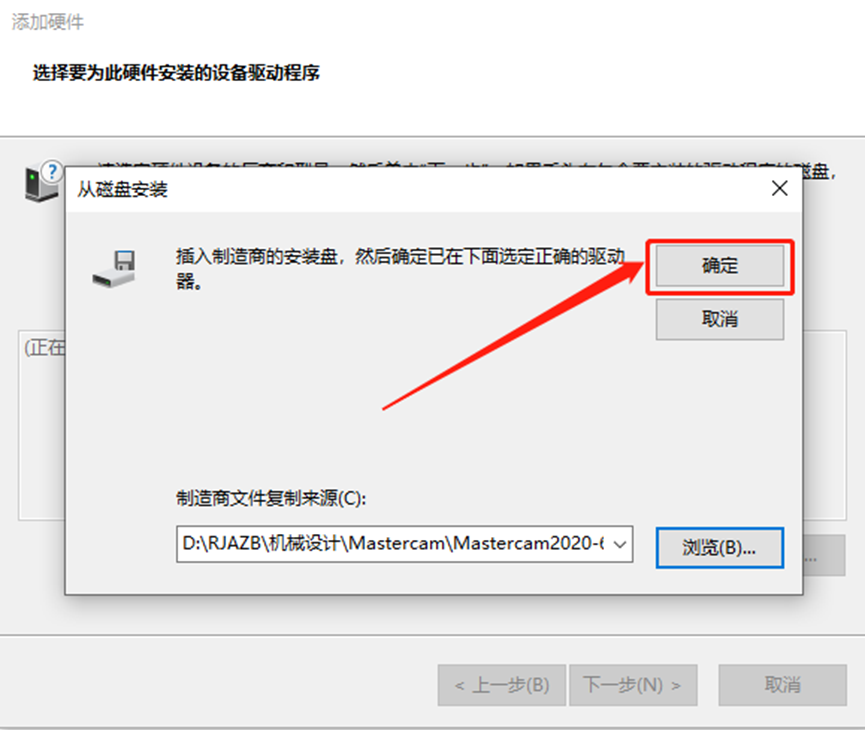
添加图片注释,不超过 140 字(可选)
39.点【下一步】。
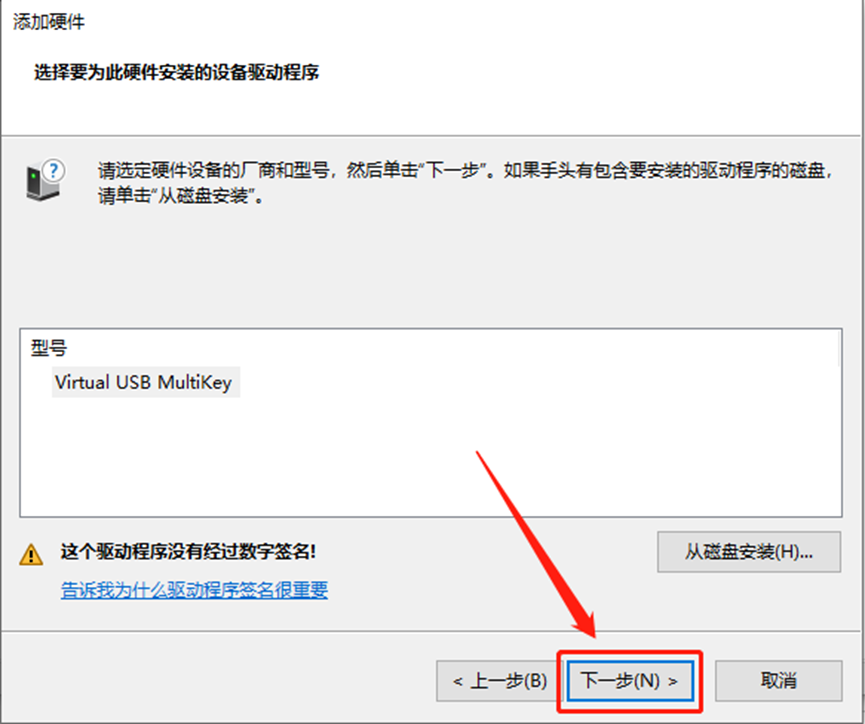
添加图片注释,不超过 140 字(可选)
40.点【下一步】。
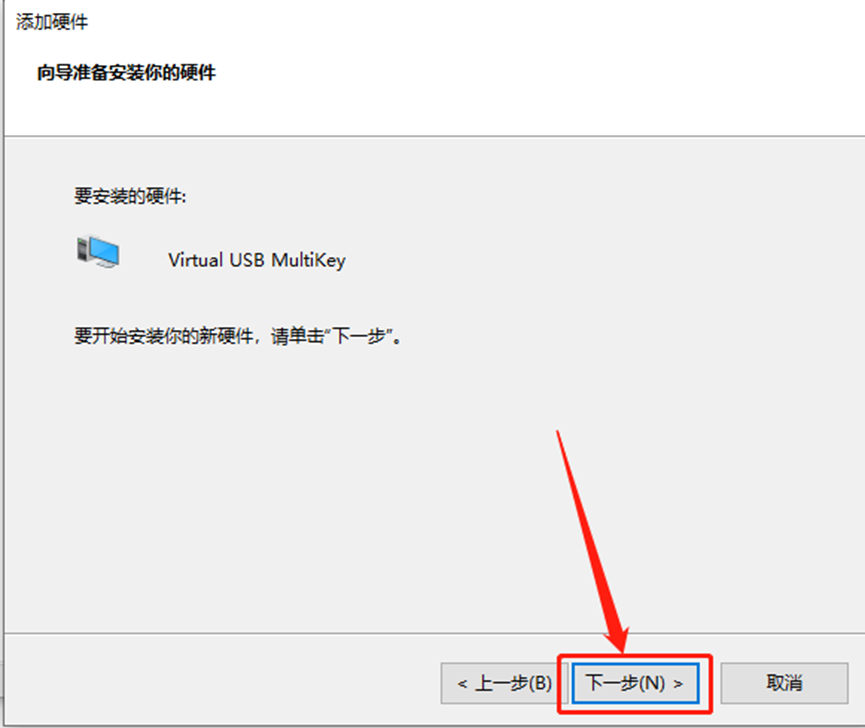
添加图片注释,不超过 140 字(可选)
41.点【始终安装此驱动程序软件】。
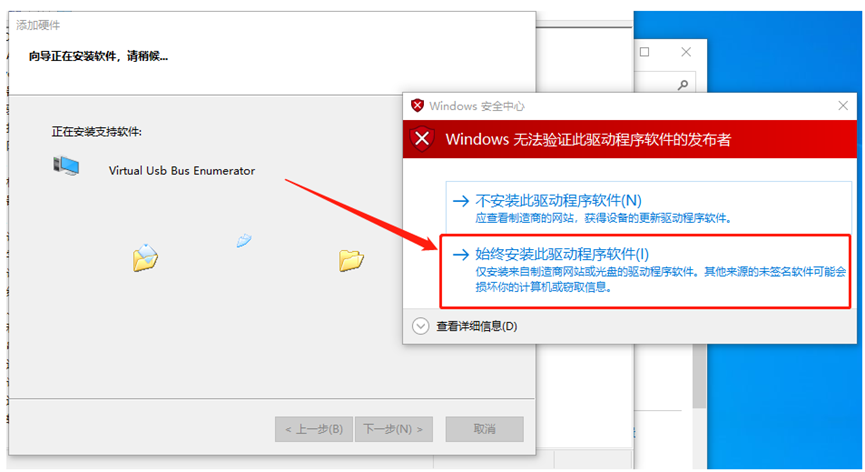
)
42.安装好后点【完成】。
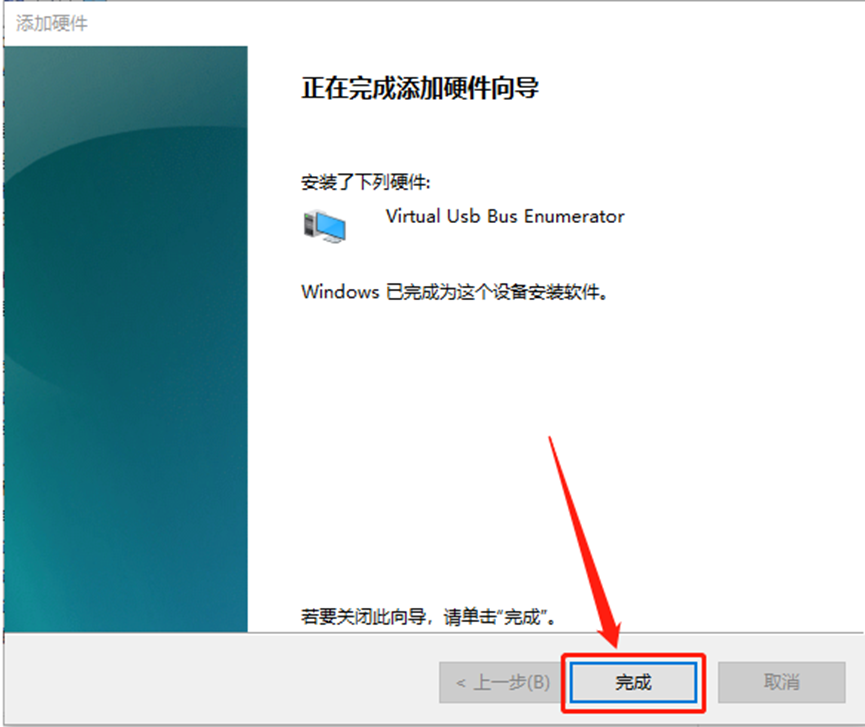
43.继续返回到解压的【Mastercam2020】文件夹中,然后打开【注册+驱动】文件夹。
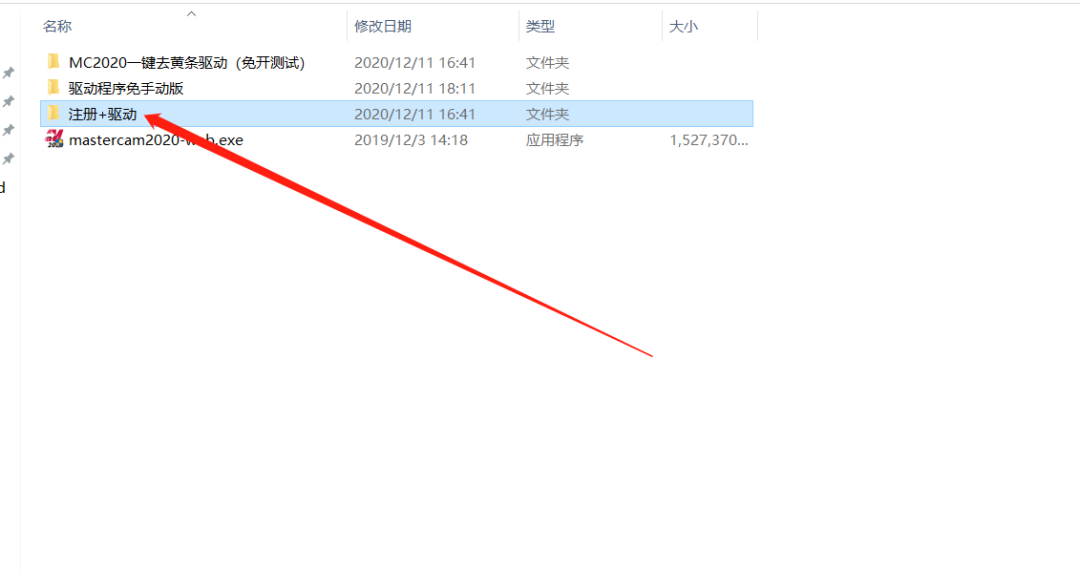
44.双击运行【MasterCAM_45874_hasp_dealer】注册表。
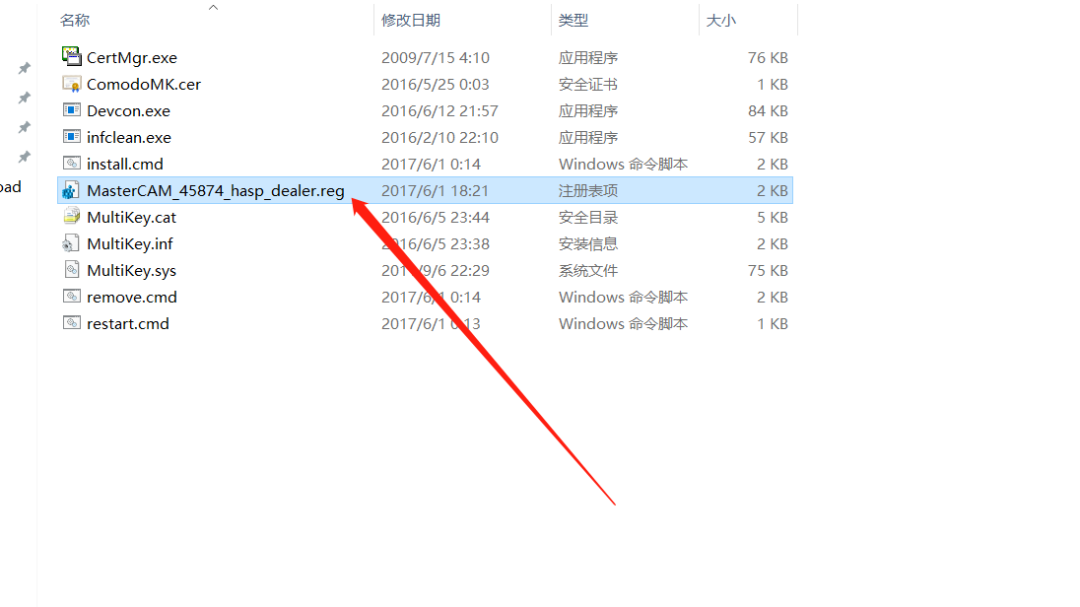
45.点击【是】。
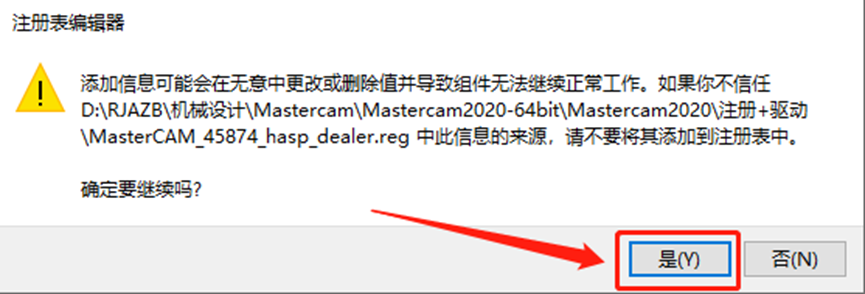
46.点【确定】。
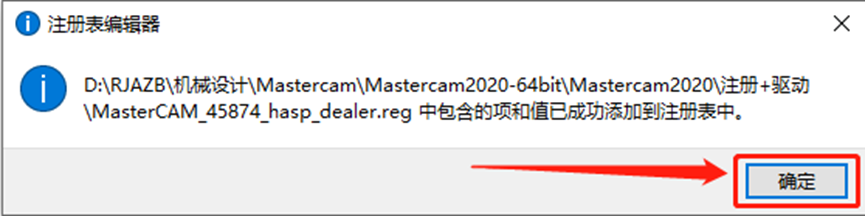
47.桌面上打开Masteracm软件快捷方式(如果打不开或提示错误,重启电脑试试)。
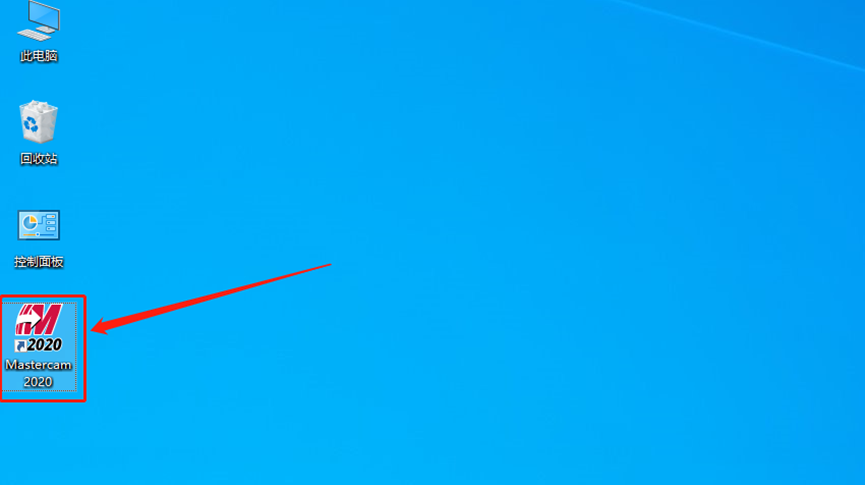
48.软件刚开始打开比较慢,耐心等待即可。

49.选择【我不选择此时参加】,然后点【√】。
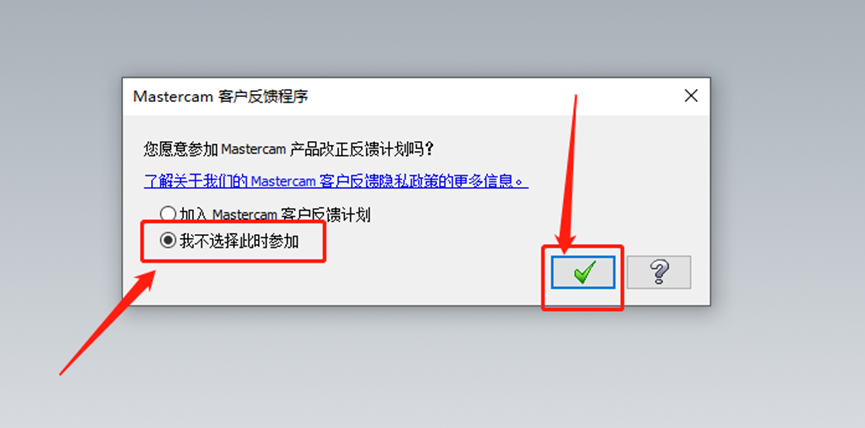
50.安装完成,软件打开界面如图所示。
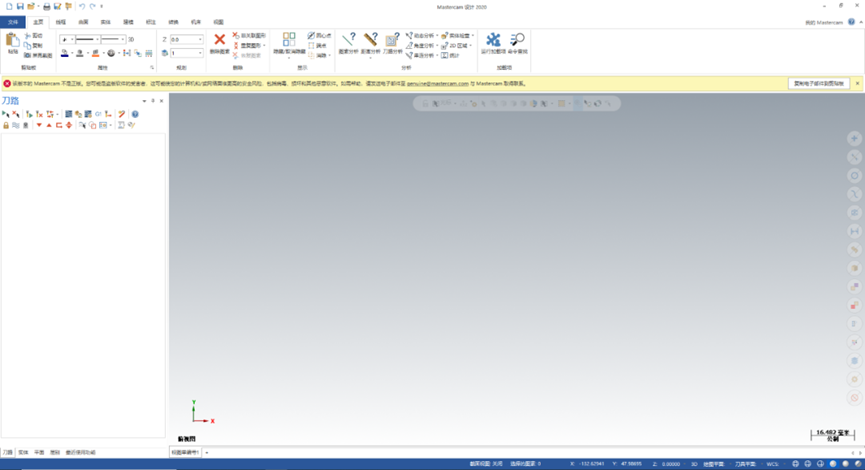
到了这步,恭喜你已经成功安装了,mc安装复杂,但是你成功安装。
接下来开瓶香槟庆祝下吧!
码字不易给个






















 3万+
3万+

 被折叠的 条评论
为什么被折叠?
被折叠的 条评论
为什么被折叠?








